Czym jest Snagit Screen Capture: Pełna recenzja i alternatywa
Potrzeba tworzenia zrzutów ekranu pojawiła się bardzo wcześnie, dlatego wielu twórców oprogramowania wydało kilka programów do tworzenia zrzutów ekranu jeszcze przed nadejściem XXI wieku, Snagit Screen Capture będąc jednym z nich. Pojawił się w 1990 roku, opracowany przez TechSmith, i do dziś program nigdy nie przestał być aktualizowany, a styl interfejsu, którego używa, jest nadal bardzo popularny. Ta długowieczność nie tylko pomogła Snagit Screen Capture przyciągnąć dużą liczbę lojalnych użytkowników, ale także dała mu dużo doświadczenia w dokonywaniu ulepszeń. Jakie więc funkcje zostały opracowane na przestrzeni lat i czy jest tak dobry, jak plotkowano? W tym artykule przedstawimy recenzję Snagit Screen Capture tak szczegółowo, jak to możliwe, w tym jego wprowadzenie, cenę, użytkowanie, problemy i nie tylko. Zalecana będzie również alternatywa z podobnymi funkcjami, na wszelki wypadek.
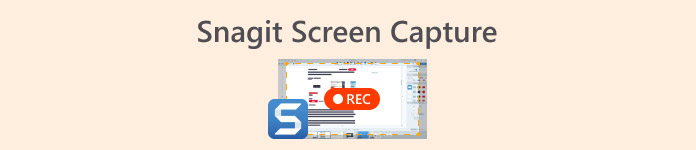
Część 1. Czym jest Snagit
Wstęp
Czym jest Snagit? Aby zrozumieć to oprogramowanie, musimy zacząć od jego koncepcji i głównych funkcji. Jak wspomnieliśmy krótko we wstępie, oprogramowanie Snagit to narzędzie do tworzenia zrzutów ekranu dla komputerów stacjonarnych opracowane przez TechSmith. Po użyciu go do zrobienia zrzutu ekranu możemy również wypróbować bibliotekę cropper lub filter udostępnioną w oprogramowaniu, aby wygenerować profesjonalnie wyglądające obrazy, pliki GIF, a nawet filmy.
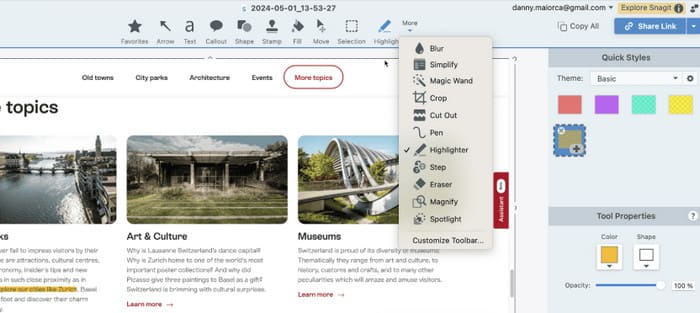
Główne cechy
W tej podsekcji pokażemy, jakie możliwości daje nam funkcja przechwytywania przewijania Snagit.
Nagrywaj lub przechwytuj ekran komputera.
To jest najważniejsza funkcja Snagit. W jego interfejsie możemy znaleźć ikonę zrzutu ekranu, kliknąć ją, a następnie użyć kursora, aby wybrać obszar, którego zrzut chcemy wykonać. Jakość zdjęć i filmów uzyskanych przez Snagit jest stosunkowo wysoka, a obraz nie jest rozmyty ani uszkodzony.
Nagrywaj dźwięk z dowolnego źródła.
Snagit umożliwia nagrywanie dźwięku audio lub wideo z dźwiękiem. Źródłem dźwięku może być mikrofon lub dźwięk systemowy.
Edytuj przechwycony zrzut ekranu lub wideo.
Po wykonaniu zrzutu ekranu lub nagrania możemy użyć programu Snagit do przycięcia krawędzi obrazu lub długości filmu, a także dodania efektów specjalnych lub filtrów kolorów do ekranu.
Łatwe tworzenie zrzutów ekranu.
Snagit oferuje kilka formatów wyjściowych, takich jak MP4, MOV, AVI, MP3 itd. Po zakończeniu edycji możemy udostępnić pracę bezpośrednio wielu aplikacjom lub przesłać ją na dysk w chmurze za pośrednictwem Snagit.
Za I przeciw
Plusy
Opcje zrzutu ekranu są elastyczne.
Snagit może przechwytywać obszar ekranu, zawartość całego ekranu lub konkretne okno, a także obsługuje przechwytywanie obrazów panoramicznych.
Istnieje wbudowany edytor
Po zakończeniu robienia zrzutu ekranu lub nagrywania możesz rozpocząć edycję za pomocą wbudowanych narzędzi i ustawień wstępnych. Snagit pozwala nawet łączyć wiele obrazów w jeden lub tworzyć GIF z obrazu.
Istnieje wiele opcji wyjściowych
Dzięki Snagitowi zrzuty ekranu można eksportować bezpośrednio i przesyłać do wielu platform przechowywania danych w chmurze lub aplikacji biurowych.
Brak znaku wodnego
Snagit nie dodaje znaków wodnych do zdjęć i filmów, dzięki czemu masz pewność, że obrazy są czyste i wysokiej jakości.
Cons
Prenumerata jest droga.
Snagit pobiera wysokie opłaty w porównaniu do innych programów do tworzenia zrzutów ekranu.
Funkcje edycji nie są zbyt przydatne.
Opcje edycji oferowane przez Snagit są podstawowe i brakuje w nich zaawansowanych narzędzi.
Mylące przy pierwszym uruchomieniu
Podczas otwierania programu Snagit mogą pojawić się drobne błędy, przez które może się wydawać, że nie wiesz, jak wykonać zrzut ekranu.
Część 2. Ile kosztuje Snagit
Oprogramowanie nie jest narzędziem darmowym, przyjrzyjmy się więc pokrótce cenie Snagit.
Snagit Indywidualny
Jest to zdecydowanie najbardziej podstawowy plan dostępny na rynku, w cenie $39 rocznie, który lepiej nadaje się dla użytkowników korzystających z ciętych stosów.
Snagit Biznes
To jest zaawansowany plan, którego cena wynosi $48 rocznie i jest bardziej odpowiedni dla użytkowników biznesowych. Ten plan obsługuje zakup wielu kont jednocześnie, im więcej kupisz, tym niższa będzie cena jednostkowa konta, a konto można przenieść na inne.
Użytkownicy mogą otrzymać bezpłatny zwrot pieniędzy w ciągu czternastu dni od subskrypcji Snagit. Snagit ma również internetową obsługę klienta, która jest zawsze dostępna, aby pomóc w przypadku jakichkolwiek pytań.
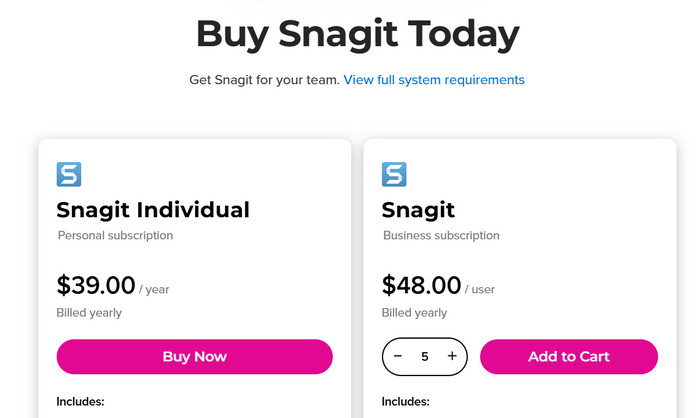
Część 3. Jak używać Snagit do przechwytywania ekranu
Samo czytanie opisu tekstowego nadal nie ma sensu. Musimy przyjrzeć się faktycznej aplikacji. W tej sekcji przedstawimy prosty przewodnik krok po kroku, który nauczy Cię, jak wykonać zrzut ekranu w Snagit.
Krok 1. Pobierz i zainstaluj Snagit na swoim komputerze. Po uruchomieniu i wejściu do Zdobyć kliknij Wszystko w jednym.
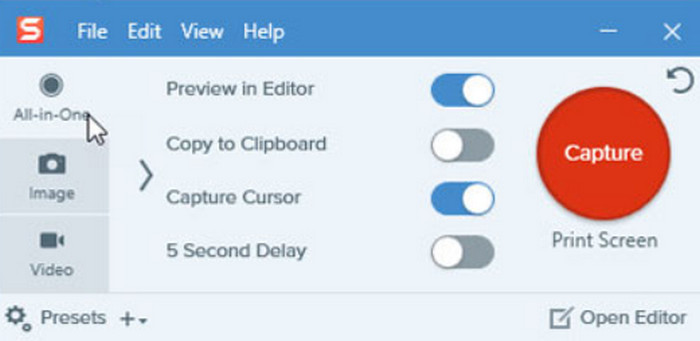
Krok 2. Wybierz czerwony Zdobyć przycisk. Następnie zobaczysz pomarańczową ikonę pola wyboru. Przesuń kursor, aby wybrać obszar, którego zrzut ekranu chcesz wykonać i puść. Zrobione zdjęcie zostanie automatycznie otwarte w interfejsie Snagit.
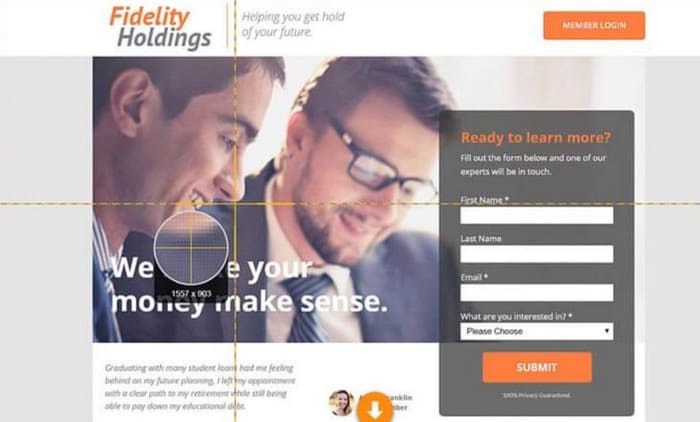
Krok 3. Teraz możesz zrobić ze swoim zdjęciem, co tylko chcesz, korzystając z opcji na ekranie Przyciąć i Zwiększyć narzędzia.
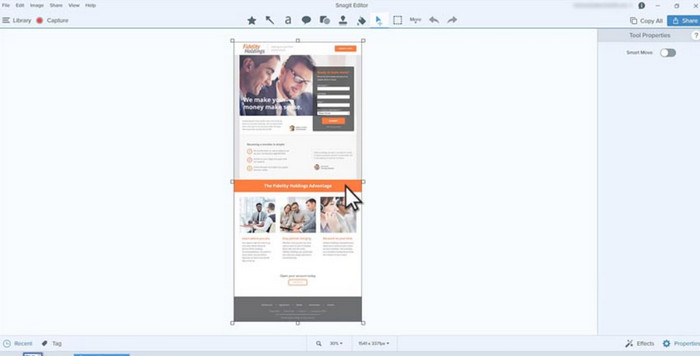
Część 4. Typowe problemy i wskazówki dotyczące rozwiązywania problemów ze Snagit
Doświadczasz nieoczekiwanych błędów podczas korzystania ze Snagit Screenshots? Nie martw się. Zobaczmy, czy jakieś przewodniki w tej sekcji pomogą Ci rozwiązać problem.
Snagit nie może przechwycić błędu
Najczęstszym błędem jest Snagit unable to capture errors. Jeśli opcja zrzutu ekranu nie odpowiada podczas przechwytywania ekranu strony internetowej w przeglądarce, spróbuj otworzyć bieżący ekran w innej przeglądarce. Zastanów się również, czy nie używasz wersji Snagit, która jest nieco starsza, przez co nie dostosowuje się do najnowszej funkcji zrzutu ekranu w dół.
Przechwytywanie przewijania w Snagit nie jest dostępne w wersjach Safari i Opera na Windows. Wypróbuj Snagit 11 lub 12 Custom Scroll jako alternatywę.
Snagit potrzebuje dużo czasu, aby skompilować wideo po nagraniu
Istnieje kilka możliwych przyczyn takiej sytuacji, w tym zbyt duża przejrzystość nagranego wideo, zbyt długi czas nagrania, niewystarczające zasoby systemowe, problem ze sprzętem itp.
Po pierwsze, możesz dostosować jakość nagrywania wideo lub liczbę klatek na sekundę ustawioną w Snagit, co może skutecznie poprawić wydajność wyjściową; po drugie, zmień ustawienia audio, aby obniżyć szybkość transmisji i częstotliwość próbkowania. Jeśli problem leży w systemie urządzenia, najpierw zaktualizuj system, zamknij inne uruchomione aplikacje i sprawdź, czy problem został rozwiązany.
Część 5. Najlepsza alternatywa dla Snagit
Rejestrator ekranu FVC
Biorąc pod uwagę fakt, że cena subskrypcji Snagit jest bardzo wysoka, a ponadto program ten jest podatny na awarie ładowania lub długi czas dekodowania, zalecamy wypróbowanie jednej z najlepszych alternatyw, FVC Free Screen Recorder, który umożliwia nagrywanie wideo, audio, kamery internetowej, rozgrywki i gwarantuje, że obraz zostanie nagrany bez żadnych opóźnień. Inną unikalną cechą jest to, że umożliwia nagrywanie treści z telefonu komórkowego na ekranie komputera poprzez połączenie dwóch urządzeń za pomocą kabla lub WiFi. Wewnątrz programu możemy również znaleźć pełną gamę narzędzi do edycji dźwięku, wideo i obrazu, aby zapewnić, że wyjście jest w idealnym stanie.
Darmowe pobieranieW systemie Windows 7 lub nowszymBezpieczne pobieranie
Darmowe pobieranieW przypadku systemu MacOS 10.7 lub nowszegoBezpieczne pobieranie

Część 6. Często zadawane pytania dotyczące Snagit Screen Capture
Snagit czy narzędzie do wycinania? Które jest lepsze?
Funkcjonalność Snagit jest znacznie większa niż Snipping Tool, który może wykonywać tylko najbardziej podstawowe zadania zrzutu ekranu, a funkcje edycji są również najbardziej podstawowe. Ale Snagit ma więcej stron, więcej przycisków i więcej opcji do nagrywania ekranu i edycji plików.
Jak zmienić ekran w celu nagrywania w programie Snagit?
Otwórz Snagit i wybierz Video > Capture. Jeśli używasz komputera z systemem Windows, naciśnij klawisz Print Screen, aby zaznaczyć zaznaczony obszar. Jeśli jesteś użytkownikiem Maca, naciśnij Control + Shift + C.
Jak zalogować się do Snagit?
Pobierz Snagit na swój komputer, otwórz go i kliknij Zaloguj się w oknie próbnym. Zaloguj się na swoje konto TechSmith.
Wniosek
To jest kompletne Zrzut ekranu Snagit recenzja. Zaczynamy od wprowadzenia do tego, co oznacza narzędzie i jak działa, a następnie przedstawiamy ogólne zasady jego używania. Chociaż ma wiele funkcji i jest dobrze obsługiwany, jest stosunkowo drogim abonamentem i jest podatny na awarie nagrywania lub długie czasy ładowania. W przypadku wystąpienia takich problemów zalecamy użycie najlepszej alternatywy Snagit, FVC Screen Recorder.



 Video Converter Ultimate
Video Converter Ultimate Nagrywarka ekranu
Nagrywarka ekranu



